Acronis True Image (hướng dẫn sử dụng)
<blockquote class="postcontent restore">
Chào các bạn, gần đây trên diễn đàn mình thấy có rất nhiều bạn gặp
rắc rối với window, đa số các bạn không thể ghost để khôi phục lại
windows, có nhiều bạn thậm chí còn không chạy được ghost từ đĩa hiren's
boot nữa. vậy vì sao chúng ta không phòng trước việc này?
Mình xin giới thiệu phần mềm Acronis True Image (ATI)
thực ra thì trên diễn đàn VNZ đã có bài nói về ATI rồi nhưng chỉ là giới
thiệu thôi, dựa vào đó nhiều bạn không thể thực hiện được, các bạn có
thể tham khảo tại đây
còn trong bài viết này, mình xin giới thiệu về cách sử dụng.
Đầu tiên là download và cài đặt.
Các bạn có thể vào bài viết phía trên để download
Sau khi tải về , các bạn tiến hành cài đặt vào máy. (phần này mình không nói nha)
I. Tạo Phân vùng bảo mật ASZ
1,Bạn chon một phân vùng trên ổ cứng còn trống đủ để chứa file full
backup của phân vùng chứa Windows. máy của mình backup 3 window:
vista,W7,Xp vào phân vùng bảo mật 11GB
Sau khi chọn chỗ trống rồi, bạn có thể dùng EASEUS partition manager để
kéo phân vùng này nhỏ lại, tạo một phân vùng mới trên chỗ trống vừa tạo
ra. đặt định dạng tùy ý, khuyên là nên đặt NTFS
2,Tiếp theo bạn mở ATI ra, click vào protection state
-Click vào "manage Acronis Secure Zone"

Trong hình của mình do mình tạo rồi nên nó chỉ cho thay đổi kích thước hoặc remove thôi, bạn chọn cái Create...

-Sau đó ấn next, click chọn phân vùng bạn đã tạo ở trên, bấm next
-Ở bước tiếp theo ATI cho phép bạn điều chỉnh dung lượng của phân vùng ASZ. bạn chỉnh cho phù hợp rồi next -> process
Thế là đã tạo xong ASZ
II. active chức năng recovery trong dos (f11 khi boot để recovery máy không cần CD boot)
Trong mục Protection State bạn thấy 3 dòng ở trên cùng chứ? nếu chức
năng này đã kích hoạt thì sẽ giống như trong hình, còn nếu chưa thì sẽ
có một link bên phải cho phép bạn active chức năng này. click vào đó rồi
làm theo hướng dẫn.

II back up windows
Click chọn mục Backup and restore,
Click vào My Computer

Chọn ổ đĩa chứa OS cần Backup, ấn next

Click chọn "Create new backup archive"

Click browse để chọn đến ASZ như trong hình, đặt tên cho file backup hoặc ấn nút "generate name" để tạo tên ngẫu nhiên.
Ok->next->next đến phần backup method
Click chọn Full Backup

next -> next -> next -> process
Ngồi chờ cho nó chạy xong. nếu đủ khoảng trống trong ASZ nó sẽ backup thành công.
III recovery.
Khi khởi động máy (boot), khi hiện ra thông báo của ATI thông báo bấm F11 Để khởi động ATI trong chế độ boot, bạn ấn F11
Chờ một lát để chương trình khởi động,
Click backup and restore
Click manage and restore
Click acronis secure zone

Bấm next
Chọn phân vùng cần backup,

Chú ý : không chọn cái cuối cùng vì nế chọn cái này thì bạn phải active Lại chức năng boot băng f11 của ATI.
Bấm Sumary và ngồi chờ nó restore, khởi động lại xem kết quả.
IV sử dụng try and decide
ATI hỗ trợ chức năng này để giúp người dùng thử làm một việc gì đó trên
máy. khi sử dụng chức năng này, tất cả thao tác trên máy của bạn sẽ
không được lưu lại ngay mà sẽ lưu vào ASZ. sau khi thử xong các thao tác
đó, nếu muốn bạn có thể áp dụng sau.
1, Click vào Try & decide

Click vào nút try, click ok
Sau đó chờ một lát,
Tiếp theo bạn tha hồ làm mọi việc trên máy mà không lo ảnh hưởng gì tới hệ thông.
Sau khi thử xong, click vào nút stop, nó sẽ hỏi bạn là có áp dụng những
thay đổi đã tạo ra hay không, bạn chọn tùy ý rồi reboot là xong.
Bấm Process

<blockquote class="postcontent restore">
Chào các bạn, gần đây trên diễn đàn mình thấy có rất nhiều bạn gặp
rắc rối với window, đa số các bạn không thể ghost để khôi phục lại
windows, có nhiều bạn thậm chí còn không chạy được ghost từ đĩa hiren's
boot nữa. vậy vì sao chúng ta không phòng trước việc này?
Mình xin giới thiệu phần mềm Acronis True Image (ATI)
thực ra thì trên diễn đàn VNZ đã có bài nói về ATI rồi nhưng chỉ là giới
thiệu thôi, dựa vào đó nhiều bạn không thể thực hiện được, các bạn có
thể tham khảo tại đây
còn trong bài viết này, mình xin giới thiệu về cách sử dụng.
Đầu tiên là download và cài đặt.
Các bạn có thể vào bài viết phía trên để download
Sau khi tải về , các bạn tiến hành cài đặt vào máy. (phần này mình không nói nha)
I. Tạo Phân vùng bảo mật ASZ
1,Bạn chon một phân vùng trên ổ cứng còn trống đủ để chứa file full
backup của phân vùng chứa Windows. máy của mình backup 3 window:
vista,W7,Xp vào phân vùng bảo mật 11GB
Sau khi chọn chỗ trống rồi, bạn có thể dùng EASEUS partition manager để
kéo phân vùng này nhỏ lại, tạo một phân vùng mới trên chỗ trống vừa tạo
ra. đặt định dạng tùy ý, khuyên là nên đặt NTFS
2,Tiếp theo bạn mở ATI ra, click vào protection state
-Click vào "manage Acronis Secure Zone"

Trong hình của mình do mình tạo rồi nên nó chỉ cho thay đổi kích thước hoặc remove thôi, bạn chọn cái Create...

-Sau đó ấn next, click chọn phân vùng bạn đã tạo ở trên, bấm next
-Ở bước tiếp theo ATI cho phép bạn điều chỉnh dung lượng của phân vùng ASZ. bạn chỉnh cho phù hợp rồi next -> process
Thế là đã tạo xong ASZ
II. active chức năng recovery trong dos (f11 khi boot để recovery máy không cần CD boot)
Trong mục Protection State bạn thấy 3 dòng ở trên cùng chứ? nếu chức
năng này đã kích hoạt thì sẽ giống như trong hình, còn nếu chưa thì sẽ
có một link bên phải cho phép bạn active chức năng này. click vào đó rồi
làm theo hướng dẫn.

II back up windows
Click chọn mục Backup and restore,
Click vào My Computer

Chọn ổ đĩa chứa OS cần Backup, ấn next

Click chọn "Create new backup archive"

Click browse để chọn đến ASZ như trong hình, đặt tên cho file backup hoặc ấn nút "generate name" để tạo tên ngẫu nhiên.
Ok->next->next đến phần backup method
Click chọn Full Backup

next -> next -> next -> process
Ngồi chờ cho nó chạy xong. nếu đủ khoảng trống trong ASZ nó sẽ backup thành công.
III recovery.
Khi khởi động máy (boot), khi hiện ra thông báo của ATI thông báo bấm F11 Để khởi động ATI trong chế độ boot, bạn ấn F11
Chờ một lát để chương trình khởi động,
Click backup and restore
Click manage and restore
Click acronis secure zone

Bấm next
Chọn phân vùng cần backup,

Chú ý : không chọn cái cuối cùng vì nế chọn cái này thì bạn phải active Lại chức năng boot băng f11 của ATI.
Bấm Sumary và ngồi chờ nó restore, khởi động lại xem kết quả.
IV sử dụng try and decide
ATI hỗ trợ chức năng này để giúp người dùng thử làm một việc gì đó trên
máy. khi sử dụng chức năng này, tất cả thao tác trên máy của bạn sẽ
không được lưu lại ngay mà sẽ lưu vào ASZ. sau khi thử xong các thao tác
đó, nếu muốn bạn có thể áp dụng sau.
1, Click vào Try & decide

Click vào nút try, click ok
Sau đó chờ một lát,
Tiếp theo bạn tha hồ làm mọi việc trên máy mà không lo ảnh hưởng gì tới hệ thông.
Sau khi thử xong, click vào nút stop, nó sẽ hỏi bạn là có áp dụng những
thay đổi đã tạo ra hay không, bạn chọn tùy ý rồi reboot là xong.
Bấm Process

Theo Vn-Zoom
</blockquote>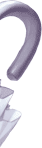
 NaN
NaN


